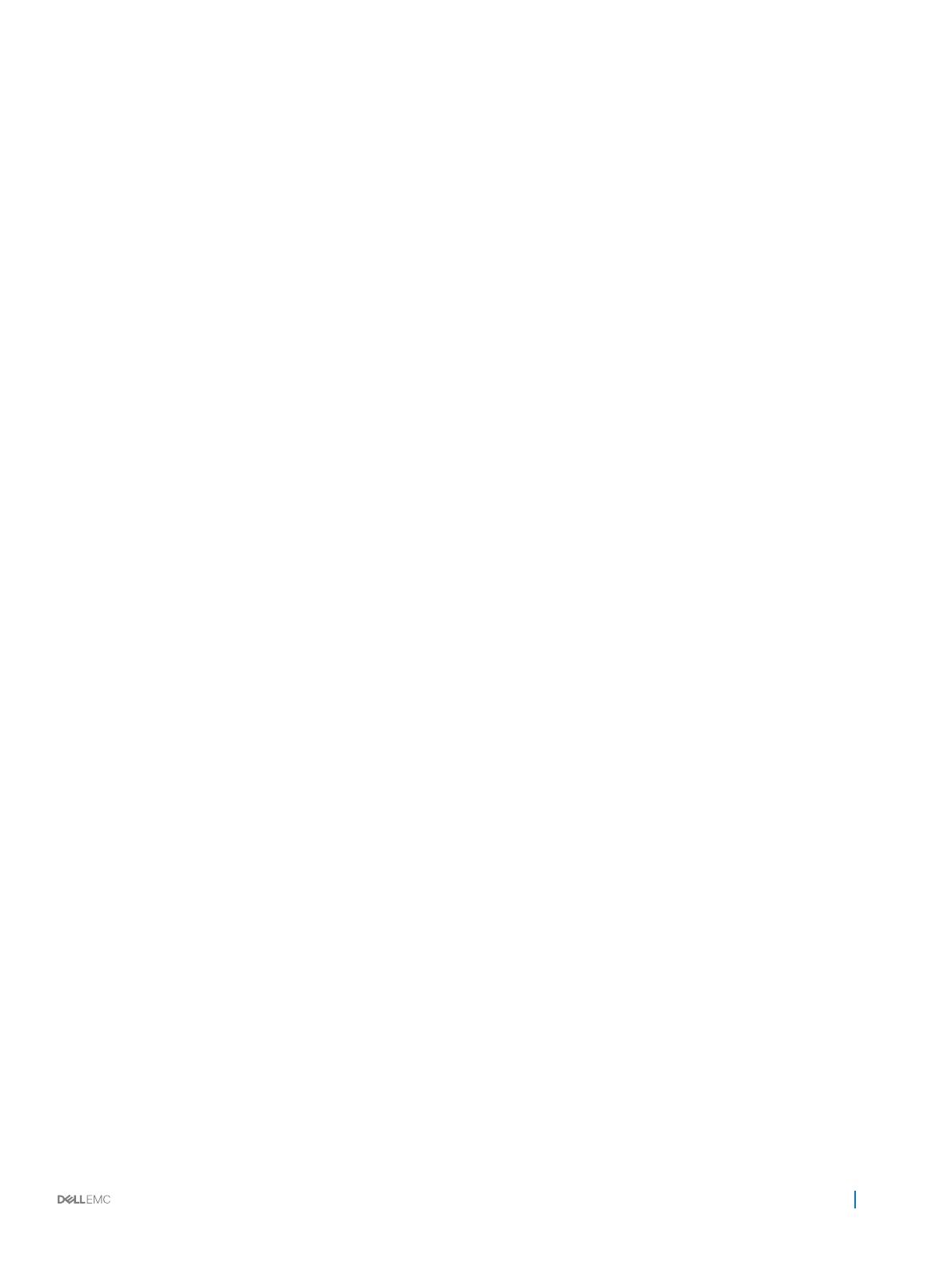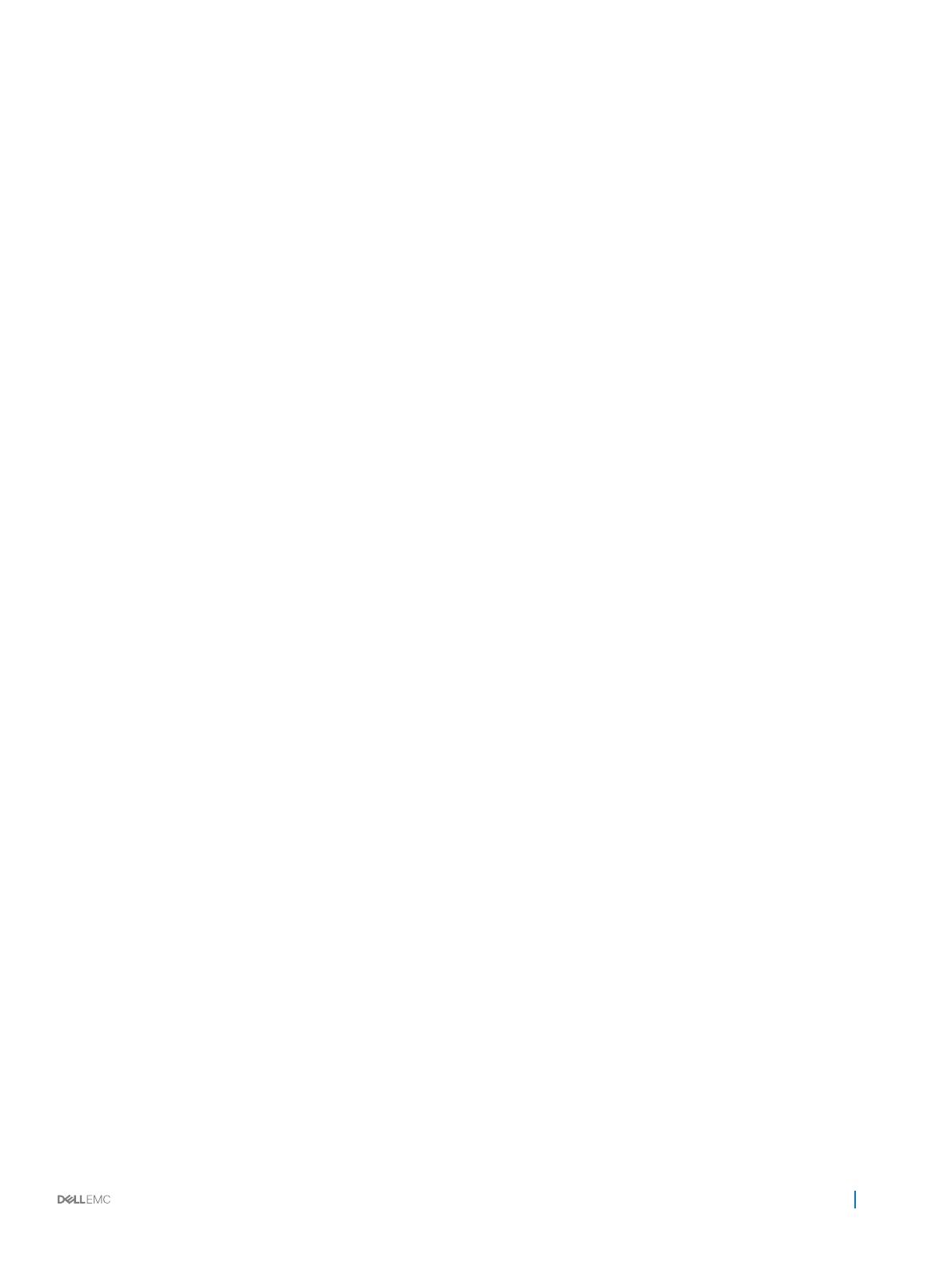
システムメモリ.......................................................................................................................................................................71
メモリモジュール取り付けガイドライン............................................................................................................................ 72
モードごとのガイドライン.................................................................................................................................................73
メモリモジュールの取り外し............................................................................................................................................74
メモリモジュールの取り付け........................................................................................................................................... 75
プロセッサとヒートシンク....................................................................................................................................................... 76
プロセッサとヒートシンクモジュールの取り外し................................................................................................................76
プロセッサヒートシンクモジュールからのプロセッサの取り外し......................................................................................... 77
プロセッサとヒートシンクモジュールへのプロセッサの取り付け......................................................................................... 79
プロセッサとヒートシンクモジュールの取り付け................................................................................................................81
拡張カードおよび拡張カードライザー................................................................................................................................. 82
拡張バスの仕様...........................................................................................................................................................82
拡張カードライザーの取り外し......................................................................................................................................83
拡張カードライザーの取り付け..................................................................................................................................... 84
拡張カードライザーからの拡張カードの取り外し.......................................................................................................... 86
拡張カードライザーへの拡張カードの取り付け.............................................................................................................88
IDSDM/vFlash カード....................................................................................................................................................... 89
micro SD カードの取り外し..........................................................................................................................................90
micro SD カードの取り付け......................................................................................................................................... 90
IDSDM/vFlash カードの取り外し................................................................................................................................90
IDSDM/vFlash カードの取り付け................................................................................................................................ 91
ネットワークドーターカード................................................................................................................................................... 92
ネットワークドーターカードの取り外し............................................................................................................................92
ネットワークドーターカードの取り付け............................................................................................................................93
内蔵ストレージコントローラカード....................................................................................................................................... 94
内蔵ストレージコントローラカードの取り外し................................................................................................................94
内蔵ストレージコントローラカードの取り付け................................................................................................................96
ハードドライブ......................................................................................................................................................................97
ハードディスクドライブダミーの取り外し..........................................................................................................................97
ハードドライブダミーの取り付け.....................................................................................................................................98
ハードドライブの取り外し.............................................................................................................................................. 99
ハードドライブの取り付け............................................................................................................................................ 100
ハードドライブキャリアからのハードドライブの取り外し...................................................................................................101
ハードドライブキャリアへのハードドライブの取り付け.....................................................................................................101
ハードドライブバックプレーン...............................................................................................................................................102
ハードドライブバックプレーンの取り外し....................................................................................................................... 102
ハードドライブバックプレーンの取り付け.......................................................................................................................103
ケーブルの配線...........................................................................................................................................................105
システムバッテリー..............................................................................................................................................................106
システムバッテリの交換............................................................................................................................................... 106
USB モジュール................................................................................................................................................................. 107
USB モジュールの取り外し..........................................................................................................................................107
USB モジュールの取り付け.........................................................................................................................................108
目次
5